Demande: "J'utilisais l'iPhone 8 auparavant, maintenant Apple a lancé l'iPhone 11 dans le marché. J'adore ce nouvel iPhone 11 d'Apple et je veux l'acheter mais le problème est que j'ai beaucoup de programmes dans le calendrier de mon ancien iPhone. Existe-t-il un moyen de transférer des calendriers depuis l'ancien iPhone vers le nouvel iPhone? Merci!!!!!!"
Apple a lancé un nouveau smartphone appelé iPhone 11 dans le marché avec de nouvelles fonctionnalités et presque tout le monde est impatient de l'acheter. Mais les gens font face aux problèmes lors du passage depuis l'ancien iPhone vers le nouvel iPhone, ils ne savent pas comment transférer depuis l'iPhone vers le nouvel iPhone y compris les calendriers, les photos, la musique et ainsi de suite. Pour vous aider, nous allons fournir les informations nécessaires dans ce guide et vous pouvez apprendre au total 3 façons faciles de transférer le calendrier depuis l'ancien iPhone vers le nouvel iPhone grâce à ce guide.
- Partie 1. Transfert du calendrier depuis l'ancien vers le nouvel iPhone en utilisant iCloud
- Partie 2. Transfert du calendrier depuis l'ancien vers le nouvel iPhone avec iTunes
- Partie 3. Un clic pour transférer le calendrier depuis l'ancien vers le nouvel iPhone
Partie 1. Transfert du calendrier depuis l'ancien vers le nouvel iPhone en utilisant iCloud
Si vous êtes un utilisateur d'iPhone de l'Apple et que vous avez eu aussi un iPhone comme téléphone précédent, vous connaissez peut-être iCloud. iCloud est un service de cloud en ligne pour les utilisateurs d'appareils iOS et il est disponible dans tous les appareils iOS. La grande partie est que vous pouvez également transférer les anciens calendriers depuis iPhone vers un nouvel iPhone en utilisant iCloud. iCloud fournit JUSQU'à 5GB de stockage gratuit sur le cloud. Vous pouvez acheter du stockage supplémentaire parce que 5GB n'est pas un stockage suffisant pour des données entières de l'iPhone. iCloud transfert des calendriers depuis l'ancien iPhone vers le nouvel iPhone grâce au processus de synchronisation. Pour transférer le calendrier à partir de vieux iPhone, vous devez d'abord activer iCloud dans votre ancien téléphone si vous ne l'avez pas encore activé. Maintenant, créez une sauvegarde sur le cloud en utilisant le processus de synchronisation. Après l'avoir créé, allumez votre nouvel iPhone et configurez-le. Lors de la configuration, sélectionnez Toutes les options en fonction de votre choix mais connectez-vous au réseau sans fil. Lorsque vous voyez l'écran de restauration, sélectionnez l'option” Restaurer à partir de la sauvegarde iCloud " sur cet écran. Connectez-vous à iCloud en utilisant votre identifiant Apple précédent et mot de passe que vous avez utilisé pour créer une sauvegarde sur le cloud. Maintenant, appuyez sur Accepter les conditions et les services et votre calendrier va commencer à se transférer depuis votre ancien iPhone vers le nouvel iPhone.
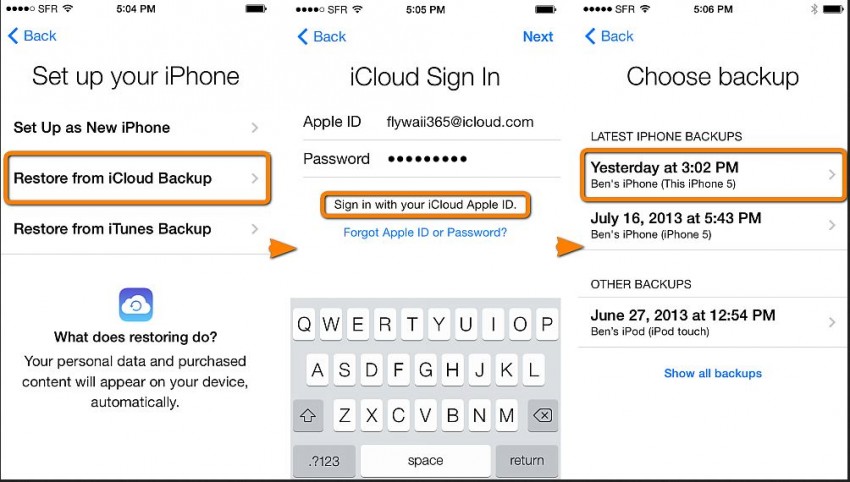
Partie 2. Transfert du calendrier depuis l'ancien vers le nouvel iPhone avec iTunes
iTunes permet également aux utilisateurs de transférer le calendrier depuis l'ancien iPhone vers le nouvel iPhone. La plupart du temps tout le monde utilise iTunes pour gérer leurs données iPhone sur ordinateur. Si vous utilisez iTunes avec votre ancien iPhone pour ajouter ou supprimer des fichiers de l'iPhone, il est facile de transférer des calendriers à l'aide d'iTunes depuis l'iPhone vers iPhone. Vous pouvez également transférer d'autres données depuis l'ancien iPhone vers le nouvel iPhone en utilisant iTunes y compris vos calendriers. Vous devez d'abord créer une sauvegarde de votre ancien iPhone dans l'ordinateur en utilisant iTunes, puis configurer votre iPhone en fonction de vos choix et lors de la configuration dans l'écran “restaurer”, sélectionnez “Restaurer à partir d'iTunes”. Maintenant, sélectionnez les données que vous souhaitez restaurer et suivez l'option sur l'écran. Enfin, vos calendriers de données et d'autres données seront transférées vers votre nouvel iPhone.
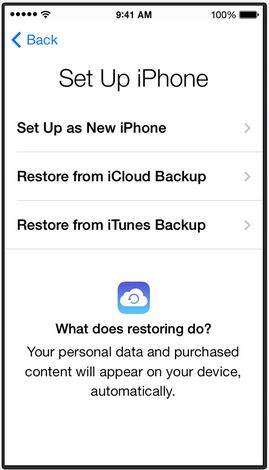
Partie 3. Un clic pour transférer le calendrier depuis l'ancien vers le nouvel iPhone
Après avoir discuté ci-dessus deux façons difficiles de transférer des calendriers depuis l'ancien iPhone vers le nouvel iPhone, il est maintenant temps de connaître la méthode facile de transfert de calendrier en un clic depuis l'ancien iPhone vers le nouvel iPhone. Cette façon est MobileTrans- Transfert de téléphone qui rendra très facile le transfert de calendrier depuis l'ancien iPhone vers le nouvel iPhone ou transférer de tous les autres types des données aussi. MobileTrans- Transfert de téléphone est un moyen rapide et sécurisé pour transférer les calendriers car il fonctionne complètement hors ligne et n'enregistre pas vos données personnelles sur le cloud comme iCloud. Il peut transférer vos données entières sans perdre un seul fichier. Vous pouvez passer par la fonctionnalité de l'article pour en savoir plus sur ce logiciel.
Caractéristiques clés:
Comment utiliser MobileTrans de Wondershare pour transférer des calendriers depuis l'ancien iPhone vers le nouvel iPhone
Étape 1. Accédez à la page officielle de MobileTrans et téléchargez le logiciel pour Mac ou windows. Maintenant, installez et lancez le programme. Une fois que vous êtes en mesure de voir toutes les fenêtres de solution disponibles, cliquez sur l'option “Transfert de téléphone”.
Essayez gratuitement Essayez gratuitement

Étape 2. Connectez l'ancien iPhone et le nouvel iPhone à l'ordinateur à l'aide de leurs câbles USB. Attendez que MobileTrans détecte vos deux iPhone. Une fois que les deux appareils sont détectés, il vous montrera toutes les données de votre ancien iPhone comme les messages, la musique, les vidéos, les calendriers, les photos, les contacts...etc. Choisissez des calendriers parmi toutes ces données disponibles et cliquez sur le bouton "Démarrer le transfert".
Remarque: Assurez-vous que votre ancien iPhone est sur le côté gauche de l'interface et le nouvel iPhone est sur le côté droit comme destination. Pour les changer, cliquez sur le bouton ”Inverser".

Étape 3. Une fois que vous avez cliqué sur "Démarrer", votre calendrier démarreront dans les fenêtres popup suivantes. Lorsque ce processus est terminé, vos calendriers seront transférés de l'ancien iPhone au nouvel iPhone.

MobileTrans -Transfert de téléphone
Transfért de calendrier depuis l'ancien iPhone vers le nouvel iPhone en 1 clic!
- Transférez facilement des photos, vidéos, calendrier, contacts, messages et de la musique d'Android vers iPhone/iPad.
- Sauvegardez et restaurez les données de votre appareil vers l'ordinateur en un seul clic.
- Prend moins de 10 minutes pour terminer.
- Permet le transfert de HTC, Samsung, Nokia, Motorola, iPhone et plus vers le nouveau iPhone.
- Fonctionne parfaitement avec Apple, Samsung, HTC, LG, Sony, Google, HUAWEI, Motorola, ZTE, Nokia et plus de smartphones et tablettes.
- Entièrement compatible avec les principaux fournisseurs comme AT&T, Verizon, Sprint et T-Mobile.
- Entièrement compatible avec Windows 10 ou Mac 10.15
- Entièrement compatible avec iOS 13 et Android 9.0




